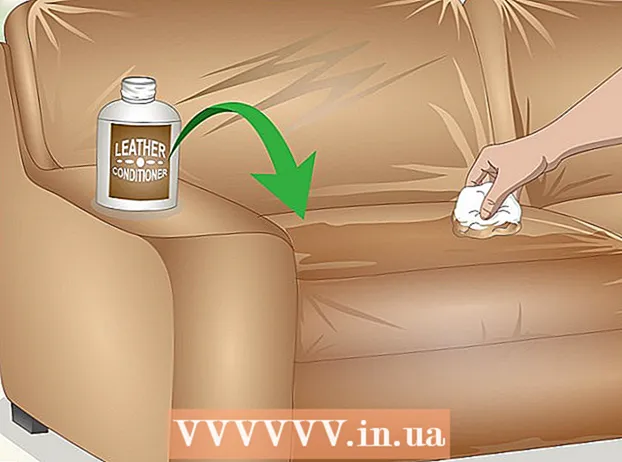Автор:
John Stephens
Жасалған Күн:
21 Қаңтар 2021
Жаңарту Күні:
27 Маусым 2024

Мазмұны
WikiHow бүгінгі күні сізге онлайн-мазмұнға сілтеме жасаудың көптеген жолдарын үйретеді. Веб-парақтың мекен-жайын көшіруге және қоюға, мәтін адресінің астында мекен-жайын жасыру үшін электрондық поштаға сілтеме қосуға немесе веб-сайтқа HTML сілтемесін енгізуге болады.
Қадамдар
3-тің 1 әдісі: Сілтемені көшіріңіз және қойыңыз
беттің жоғарғы жағында

Электрондық пошта мәтінін нұқыңыз. Бұл «Тақырып» бөлімінен төмен салыстырмалы түрде үлкен кеңістік. Осы жерде сіз сілтемелер жасауға кірісесіз.
Гиперсілтеме белгішесін басыңыз. Электрондық пошта қызметтерінің көпшілігінде бұл белгіше екі сілтемеге ұқсайды және әдетте жаңа «Жаңа электрондық пошта» хабарлама терезесінің төменгі жағында орналасқан. Осы батырманы басқаннан кейін сіз гиперсілтемені кірістіре аласыз.
- Apple поштасында еренсілтеме опциясы - белгіше www «Жаңа электрондық пошта» терезесінің жоғарғы жағында.
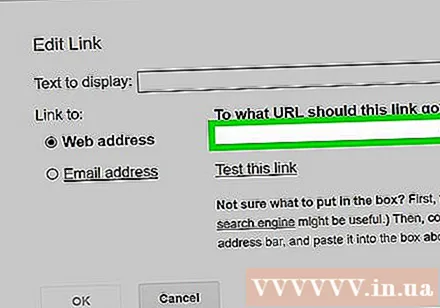
Сілтемені қойыңыз. «Сілтеме» немесе «Гиперсілтеме» өрісін басыңыз, содан кейін басыңыз Ctrl+V (Windows) немесе And Пәрмен+V (Mac).
Гиперсілтеме үшін мәтін енгізіңіз. «Көрсетілетін мәтін» өрісіне «Мәтін» немесе «http: //» сілтеменің орнына көрсетілетін мәтінді теріңіз.- Мысалы, сіз осы жолға «осы жерді нұқыңыз» деп теріп, электрондық поштадағы біреу «осында нұқыңыз» деген сөзді басқан сайын іске қосылатын параққа сілтеме жасай аласыз.
Басыңыз ЖАРАЙДЫ МА немесе Сақтау (Сақтау). Гиперсілтеме электрондық поштаға енгізіледі. Хабардың қалған бөлігін құруды жалғастыра аласыз. жарнама
3-тен 3-ші әдіс: HTML-ді қолданыңыз
Редакторды ашыңыз. Бұл мәтін енгізуге мүмкіндік беретін кез-келген бағдарлама болуы мүмкін (мысалы, Microsoft Word немесе Блокнот).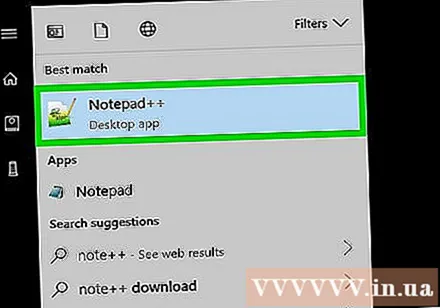
Сіз енгізгіңіз келетін мазмұнның жеке веб-бетте екеніне көз жеткізіңіз. Егер сіз өзіңіздің веб-сайтыңыздағы мазмұнның бір бөлігіне сілтеме жасағыңыз келсе, енгізгіңіз келетін бет немесе элемент сіздің сайтыңыздың бөлігі болуы керек.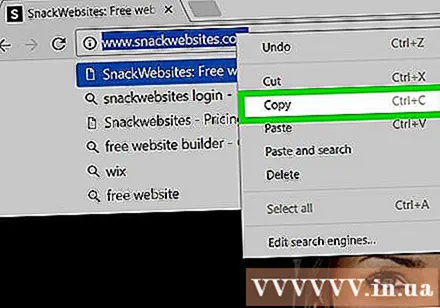
- Мысалы, егер сіз жеке веб-сайттағы суретке сілтеме жасасаңыз, онда суреттің бет адресін білуіңіз керек және сурет сіздің сайтыңызда болуы керек.
Зәкірлік мәтін құрыңыз. Сілтеменің парағына өту үшін оны басқа біреу басады. Тек мәтіндік редакторға сөзді немесе сөз тіркесін енгізіңіз.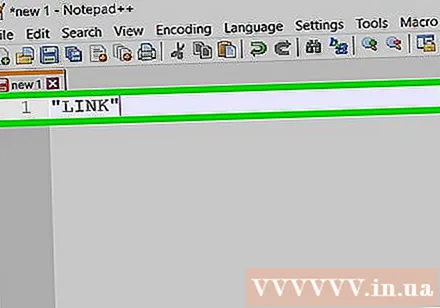
- Мысалы, сіз «LINK» сөзін пайдаланып, адамдарға нұқу үшін мәтін ұсынуға болады.
Мәтінді тегтермен қоршаңыз. Гиперсілтеме ашық тегпен көрсетілген ««, қойылмалы таңба (мысалы,» LINK «) және жабылатын тег ().
- Сіздің алғашқы сілтеме келесідей болуы керек:
СІЛТЕМЕ
- Сіздің алғашқы сілтеме келесідей болуы керек:
«Href» төлсипатын қосыңыз. Кодты теріңіз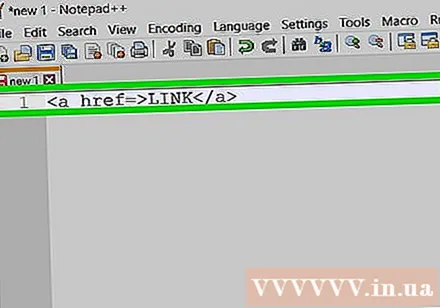
href = еренсілтемені тағайындау үшін ашылатын тегке өтіңіз. «Href» атрибуты сілтемені басқаннан кейін пайдаланушыны қайда шарлауға болатындығын шолушыға айтады.- Толық емес тегтер келесідей болады:
СІЛТЕМЕ
- Толық емес тегтер келесідей болады:
Веб-сайттың мекен-жайын енгізіңіз. «Href =» және «>» кодтарының арасына веб-сайттың мекен-жайын енгізіңіз, мекен-жайдың басында және соңына дәйексөздер қоюды ұмытпаңыз. Бұл ішкі сілтеме - сіздің веб-сайтыңыздағы басқа бетке сілтеме - немесе басқа веб-сайттағы басқа бетке сыртқы сілтеме болуы мүмкін.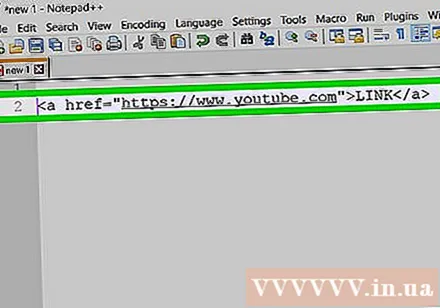
- Мысалы, егер сіз YouTube парағының жолын енгізгіңіз келсе, сілтеме келесідей болады:
СІЛТЕМЕ
- Мысалы, егер сіз YouTube парағының жолын енгізгіңіз келсе, сілтеме келесідей болады:
Сілтемелерді орналастыру. Сілтемені веб-параққа кірістіру үшін сайттың бастапқы кодына кіру керек. Сілтемені таңдау және басу арқылы көшіруге болады Ctrl+C (Windows) жақсы And Пәрмен+C (Mac), содан кейін оны пернелер тіркесімін пайдаланып веб-парақтың бастапқы кодына қойыңыз Ctrl+V немесе And Пәрмен+V. жарнама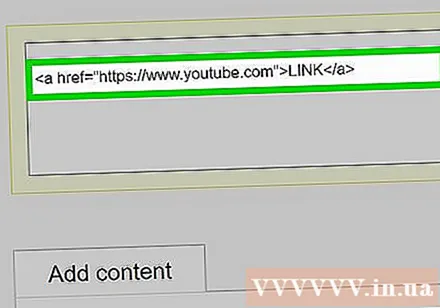
Кеңес
- Гиперсілтемелер кіріспе оқыту немесе оқу бағдарламасы сияқты электрондық пошта ресурстарының тізімдерін жасауға пайдалы.
Ескерту
- Жариялаудан бұрын әрдайым сілтеменің синтаксисін тексеріп алыңыз. Тіпті бір бұйра жақшаны немесе хатты жоғалтып алу сілтемені бұзуы мүмкін.